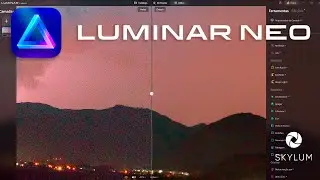Como importar as fotos do seu smartphone para a biblioteca do Lightroom |
FE File Explorer | Como importar as fotos do seu smartphone para a biblioteca do Lightroom
#shorts
Esse é o método mais rápido e eficiente, porque não depende de assinaturas pagas, não tem limitação de armazenamento e a velocidade de transferência é sempre alta.
Para começar, instale o aplicativo FE File Explorer em seu smartphone. Os links estão abaixo.
Para Android:
https://play.google.com/store/apps/de...
Para IOS:
https://apps.apple.com/br/app/fe-file...
O segundo passo é criar uma pasta compartilhada em seu computador. É importante que essa pasta esteja inicialmente vazia. Nas permissões de compartilhamento, conceda acesso total a todos os usuários.
Feito isso, configure a importação automática no Lightroom da seguinte forma:
Pasta monitorada: Indique o caminho da pasta compartilhada que acabou de criar no passo anterior.
Destino: Indique para onde você vai mover os arquivos
Adicionar à coleção: indique uma coleção para organizar os arquivos após a importação.
Nomeação de arquivos e Informações: Proceda da mesma forma que faz quando importa as imagens do cartão de memória. Todos os recursos da janela regular de importação estão disponíveis também no módulo de importação automática.
Marque a caixa de seleção Ativar importação automática para iniciar o monitoramento da pasta de entrada.
Abra o arquivo File Explorer no seu smartphone e copie as fotos que deseja importar. Selecione o seu computador na rede e, em seguida, a pasta compartilhada que vai receber os arquivos.
É importante que tanto o smartphone quanto o PC estejam conectados à mesma rede doméstica.
Se você fez tudo certo, parabéns! As suas fotos irão aparecer automaticamente na sua biblioteca do Lightroom.
FE File Explorer | Como importar as fotos do seu smartphone para a biblioteca do Lightroom
Seja membro deste canal e ganhe benefícios:
/ @lenteselentilhas
Conheça também nossas outras páginas:
https://linktr.ee/lenteselentilhas


![The most armored Invoker! ▶ [Invoker + Switcheroo] ▶ ALL TALENTS FOR ARMOR = ARMOR OF GODS! CHC](https://images.videosashka.com/watch/gse3MDuGsNI)